极光pdf是一款强大的多功能PDF编辑软件。它身兼数职,既是既是PDF 阅读器,能让你轻松浏览文档,又是PDF 编辑器,可对内容随心修改,更是PDF 转换器,帮助用户随时随地的转换各种文件,比如支持Word转PDF、Excel转PDF、Txt转PDF、图片转PDF等功能。还支持文件的批量互转,且采用单页模式及书本模式,多角度满足用户阅读需求,从而大幅度的提升工作效率。同时,软件还提供了全屏、幻灯片、旋转等功能,帮助用户随心切换多种阅读方式,让您随心随意。极光pdf转换器体积偏小,使用简单,内存占用极少,主界面整体也得到了相对应的框架优化,启动快速,能够给用户带来极为优质的阅读体验,有需要的朋友欢迎下载体验。

软件特色
1、极光PDF编辑器
丰富编辑工具,支持PDF注释标记,插入表单,增添页面,提取页面等编辑操作,不改变PDF格式和排版,编辑PDF像Word一样稳定轻松
2、极光PDF阅读器
百M文件秒开,快速阅读体验,提供便签、下划线、高亮等注释工具, PDF合并、拆分、提取等编辑工具,以及PDF高级打印功能,带来高效的PDF文件处理体验;
3、极光PDF转换器
全能文档转换,支持PDF、Word、PPT、Excel、图片,CAD等不同格式文件相互转换,OCR识别技术助力,转换不失真,速度更快捷
软件功能
1、丰富编辑功能
PDF压缩、合并、拆分、提取页面等功能快捷编辑文档内容
2、加密PDF文件内容
PDF添加水印,添加密码,保护文档内容传输更安全
3、内容注释标记
PDF注释标注,插入便签,文本高亮等工具快捷批注文件
4、百M文件秒开
支持编辑大文件,多文件并行处理高效又快捷
5、轻松阅读体验
PDF注释标记,护眼模式,幻灯片播放体验更好的阅读方式
6、全能格式相互转换
PDF、PPT、Excel、CAD、Word、图片等多种格式相互转换
7、高级打印设置
支持页面、特殊模板、打印清晰度等设置优化打印效果
8、增强图文转换模式
保持源文件排版、字号、字体及尺寸不变格式、排版不失真
9、丰富编辑功能
PDF压缩、合并、拆分、提取页面等功能快捷编辑文档内容
10、OCR文字识别技术
检测到纯图片文件时,用OCR识别技术区分文字和图案,转换更智能
极光pdf简单三步转换PDF文档格式
步骤一:打开PDF文档
点击软件顶部菜单栏的“转换”,任意点击一个转换功能

步骤二:选择需要的功能
比如PDF转Word,或者是其他文件转换PDF

步骤三:点击开始转换
或者添加更多其他文件,然后批量转换文档格式

软件优势
1、功能多
拥有PDF编辑、格式转换等数十项功能,满足不同需求
2、功能强大
国产自研PDF引擎,秒开大文件,运行稳定
3、安全
纯净办公软件,无病毒无广告
- pdf阅读器电脑版
- pdf转word软件
- pdf编辑器软件
-
 更多 (44个) >>电脑pdf阅读软件大全 PDF阅读器是专门用来针对PDF(Portable Document Format)文档阅览的工具,而PDF是一种广泛使用的文件格式,可以保留原始文档的格式、字体、图像和版式,使得文档在不同设备和操作系统上呈现一致性。不过一般电脑是不能直接打开PDF文档的,因此就需要配合专门的阅读器来进行使用,下面小编为大家推荐一些好用的电脑pdf阅读软件,比如福昕PDF阅读器,急速PDF阅读器、迅捷pdf阅读器等,这些阅读器都是为了方便用户在电脑上浏览和与PDF文件进行交互而设计的,您可以根据个人偏好和要求选择适合自己的阅读器。
更多 (44个) >>电脑pdf阅读软件大全 PDF阅读器是专门用来针对PDF(Portable Document Format)文档阅览的工具,而PDF是一种广泛使用的文件格式,可以保留原始文档的格式、字体、图像和版式,使得文档在不同设备和操作系统上呈现一致性。不过一般电脑是不能直接打开PDF文档的,因此就需要配合专门的阅读器来进行使用,下面小编为大家推荐一些好用的电脑pdf阅读软件,比如福昕PDF阅读器,急速PDF阅读器、迅捷pdf阅读器等,这些阅读器都是为了方便用户在电脑上浏览和与PDF文件进行交互而设计的,您可以根据个人偏好和要求选择适合自己的阅读器。 -
-

win10浏览器edge 176.87M
查看/简体中文v134.0.3124.93官方版 -

迅读PDF大师电脑版 18.96M
查看/简体中文v3.3.6.0 -

极速玩转 35.07M
查看/简体中文v3.0.0.7 -

万兴pdf电脑版 1.1M
查看/简体中文v11.4.11官方版 -

FlipBook Creator 77.01M
查看/英文v4.3.24.5 -

极光pdf 107.98M
查看/简体中文v2024.10.30.3130.3070 -

TeXstudio中文版(latex编辑器) 131.98M
查看/简体中文v4.8.6 -
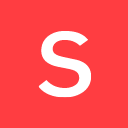
Soda PDF官方版 439K
查看/英文v14.0.451 -

pdf-xchange editor 7绿色便携版 64.53M
查看/简体中文v7.0.328.2中文免费版 -

sumatra pdf抢先版 17.51M
查看/简体中文v3.6.16779官方版 -

福昕高级PDF编辑器个人版 258.51M
查看/简体中文v13.3.627.26751官方版 -

福昕pdf阅读器专业版电脑版 106.75M
查看/简体中文v12.0.337.13272官方版 -

mupdf汉化版 55.65M
查看/简体中文v1.25.1绿色免费版 -

金舟pdf阅读器 93.62M
查看/简体中文v2.1.7.0 -

PDF Studio2024 172.24M
查看/英文v2024.0.1 -

光速PDF阅读器官方版 107.21M
查看/简体中文v2.2.0.0
-
发表评论
0条评论软件排行榜
- 1Acme CAD Converter 2023中文版 v8.10.6.1560
- 2pdf2cad v12.0免费汉化版 v12.2020.12.0单文件版
- 3pdf24中文版 v11.24.0
- 4any dwg to pdf converter pro 2023汉化版
- 5Freemake Audio Converter(免费全能音频转换器) v1.1.9中文版
- 6su版本转换器2024
- 7epubor ultimate官方版 v3.0.16.341
- 8dng格式转换器(adobe dng converter) v17.2中文版
- 9金舟电子书转换器 v2.0.3
- 10jpg转pdf转换器绿色版 v2.05中文版
热门推荐
 文字转语音助手 v7.5.158.08M / 简体中文
文字转语音助手 v7.5.158.08M / 简体中文 pdf24中文版 v11.24.0358.57M / 简体中文
pdf24中文版 v11.24.0358.57M / 简体中文 xnconvert官方版 v1.104.024.63M / 简体中文
xnconvert官方版 v1.104.024.63M / 简体中文 Solid Converter PDF v9官方版 v9.2.7478.2128120.05M / 简体中文
Solid Converter PDF v9官方版 v9.2.7478.2128120.05M / 简体中文 转转大师gif制作高级版 v1.0.3.6官方版43.71M / 简体中文
转转大师gif制作高级版 v1.0.3.6官方版43.71M / 简体中文 智安PDF转换大师软件 v3.1.4官方版17.9M / 简体中文
智安PDF转换大师软件 v3.1.4官方版17.9M / 简体中文 视频批量转换与水印工具 v9.0官方版11.1M / 简体中文
视频批量转换与水印工具 v9.0官方版11.1M / 简体中文 PDFdu PDF Converter(pdf转换器) v2.3官方版38.35M / 英文
PDFdu PDF Converter(pdf转换器) v2.3官方版38.35M / 英文 PDFdo PDF转Excel转换器 v1.8官方版22.63M / 简体中文
PDFdo PDF转Excel转换器 v1.8官方版22.63M / 简体中文 北斗PDF转换器官方版 v6.542.1M / 简体中文
北斗PDF转换器官方版 v6.542.1M / 简体中文











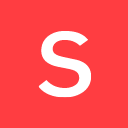


































 文字转语音助手 v7.5.1
文字转语音助手 v7.5.1 pdf24中文版 v11.24.0
pdf24中文版 v11.24.0 xnconvert官方版 v1.104.0
xnconvert官方版 v1.104.0 Solid Converter PDF v9官方版 v9.2.7478.2128
Solid Converter PDF v9官方版 v9.2.7478.2128 智安PDF转换大师软件 v3.1.4官方版
智安PDF转换大师软件 v3.1.4官方版 视频批量转换与水印工具 v9.0官方版
视频批量转换与水印工具 v9.0官方版 PDFdu PDF Converter(pdf转换器) v2.3官方版
PDFdu PDF Converter(pdf转换器) v2.3官方版 PDFdo PDF转Excel转换器 v1.8官方版
PDFdo PDF转Excel转换器 v1.8官方版 北斗PDF转换器官方版 v6.5
北斗PDF转换器官方版 v6.5 赣公网安备36010602000168号,版权投诉请发邮件到ddooocom#126.com(请将#换成@),我们会尽快处理
赣公网安备36010602000168号,版权投诉请发邮件到ddooocom#126.com(请将#换成@),我们会尽快处理